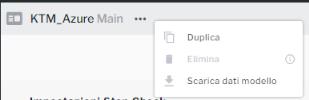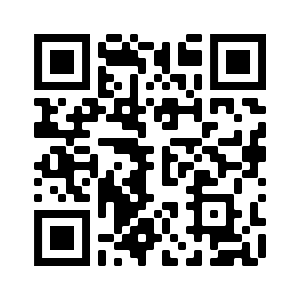Registrare una sessione di Vuforia Engine con Vuforia Vantage
Se si sta lavorando con il supporto tecnico PTC per risolvere un problema con una procedura che include un modello 3D e sono necessarie ulteriori informazioni sulla sessione di Vuforia Vantage, attenersi alla procedura descritta di seguito per raccogliere le informazioni.
|
|
Si consiglia inoltre di scaricare i dati del modello in Vuforia Editor e inviarli insieme ai dati della sessione. A tale scopo, aprire la procedura e fare clic sul menu della procedura (...) accanto al titolo della procedura. Selezionare quindi Scarica dati modello. |
Registrare la diagnostica della sessione
1. Eseguire la scansione del codice QR riportato di seguito per attivare il menu avanzato nel menu Altro (...):
Viene visualizzato un messaggio che informa che i menu avanzati sono stati attivati.
2. Avviare quindi la procedura per la quale si desidera registrare i dati della sessione.
3. Nel passo che contiene un modello 3D, toccare ... nell'angolo in alto a destra e toccare Avvia diagnostica. La registrazione dei dati della sessione viene avviata.
4. Eseguire la procedura normalmente prestando particolare attenzione ai movimenti e alle aree intorno all'oggetto che presenta problemi di riconoscimento o monitoraggio.
5. Una volta completata la sessione della procedura, toccare Termina diagnostica per arrestare la registrazione dei dati della sessione.
Recuperare e condividere la registrazione da un dispositivo iOS tramite MacBook
| È necessario assicurarsi che il dispositivo in uso disponga di uno spazio di archiviazione sufficiente, in quanto le registrazioni possono occupare molto spazio. |
1. Connettere l'iPhone o l'iPad al MacBook.
2. Individuare e aprire l'app Finder nel MacBook.
3. Passare a > .
4. In Files sul dispositivo si dovrebbe vedere l'app Vantage.
5. Espandere la cartella dell'app Vantage. Le registrazioni delle sessioni vengono visualizzate qui.
Recuperare e condividere la registrazione da un dispositivo iOS tramite un computer Windows
| È necessario assicurarsi che il dispositivo in uso disponga di uno spazio di archiviazione sufficiente, in quanto le registrazioni possono occupare molto spazio. |
1. Installare
iTunes nel computer Windows in uso.
3. Accedere al menu File Sharing e aprire l'app Vantage. Le registrazioni delle sessioni vengono visualizzate qui.
Recuperare e condividere la registrazione da un dispositivo Android
| È necessario assicurarsi che il dispositivo in uso disponga di uno spazio di archiviazione sufficiente, in quanto le registrazioni possono occupare molto spazio. |
1. Connettere il dispositivo Android al PC.
2. Se il dispositivo richiede il permesso di accedere ai file, concedere i permessi appropriati.
3. Da Esplora file del PC aprire il dispositivo Android connesso.
4. Passare a <nome del dispositivo>/Android/data/com.ptc.frontline/files.
5. Le registrazioni delle sessioni vengono visualizzate qui.